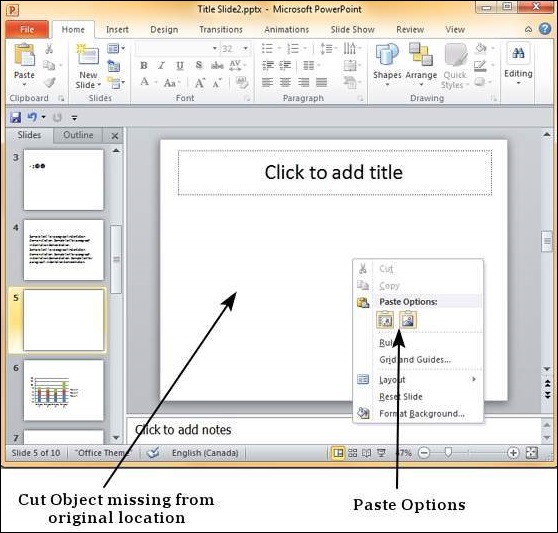- MS Powerpoint 2010 基础知识
- PPT-首页
- PPT - 入门
- PPT - 探索 Windows
- PPT-后台视图
- PPT - 创建演示文稿
- PPT - 添加新幻灯片
- PPT - 在框中添加文本
- PPT - 添加新文本框
- PPT - 删除现有幻灯片
- PPT - 重新排列幻灯片
- PPT - 添加幻灯片注释
- PPT - 管理部分
- PPT - 使用大纲
- PPT - Powerpoint 侧边栏
- PPT - 演示文稿视图
- PPT - 设置背景
- PPT - 幻灯片方向
- PPT - 保存演示文稿
- PPT - 回顾演示
- PPT - 添加幻灯片编号
- PPT - 添加页眉和页脚
- PPT - 运行幻灯片
- PPT - 键盘快捷键
- PPT - 获取上下文帮助
- 编辑演示文稿
- PPT - 复制和粘贴内容
- PPT - 查找和替换内容
- PPT - 撤消编辑的更改
- PPT - 拼写检查
- PPT - 内容翻译
- PPT - 设置语言类型
- PPT - 复制内容
- PPT - 特殊字符
- PPT - 幻灯片放大缩小
- 格式化演示文稿
- PPT-字体管理
- PPT - 设置文本字体
- PPT-文字装饰
- PPT - 更改文本大小写
- PPT - 更改文字大小
- PPT - 更改文本颜色
- PPT - 文本对齐
- PPT - 缩进段落
- PPT - 设置行距
- 边框和阴影
- PPT - 应用格式
- PPT - 使用幻灯片母版
- PPT - 保存设计模板
- 使用多媒体
- PPT - 添加图片到幻灯片
- PPT - 编辑添加的图片
- PPT - 添加图片格式
- PPT - 插入屏幕截图
- PPT - 添加形状到幻灯片
- PPT - 编辑添加的形状
- PPT - 设置添加形状的格式
- PPT - 将文本添加到形状
- PPT - 排列形状/图像
- PPT - 组合/取消组合对象
- PPT - 添加音频和视频
- PPT - 添加和格式化表格
- PPT - 添加图表和设置图表格式
- PPT - 添加和设置 SmartArt 格式
- PPT - 添加和预览动画
- PPT - 添加和预览过渡
- 分享演示
- PPT - 创建 PDF 文件
- PPT - 创建视频文件
- PPT - 创建图像文件
- PPT - 打印演示文稿
- PPT - 广播幻灯片
- PPT - 包装演示
- PPT - 设置文档密码
- PPT - 电子邮件幻灯片放映
- MS Powerpoint 有用资源
- PPT - 快速指南
- PPT - 有用的资源
- PPT - 讨论
在 Powerpoint 2010 中复制并粘贴内容
在本章中,我们将了解如何在 PowerPoint 2010 中复制和粘贴内容。PowerPoint 为用户提供了复制内容的多种选项。PowerPoint 具有标准的剪切和复制功能,但允许粘贴选项的变化。
剪切选项
此选项允许您从幻灯片中剪切内容 - 这意味着原始内容将被移动到其他位置,因此当您使用此选项时,内容将从其原始位置删除。要剪切内容,您需要选择该内容并按“Ctrl + X”或右键单击所选内容并选择“剪切”。
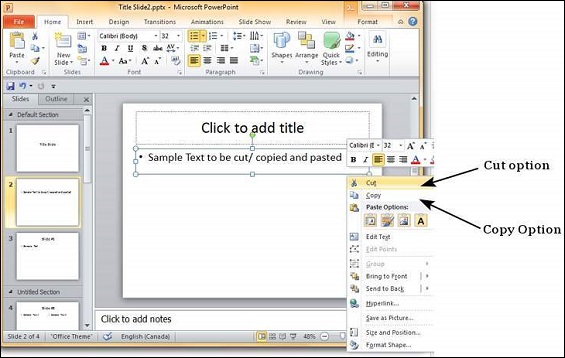
复制选项
此选项允许您将内容从一个位置复制到另一个位置;因此,原始内容将保留在其位置,同时可以粘贴重复的内容。要复制部分内容,您需要选择它并按“Ctrl + C”或右键单击所选内容并选择“复制”。
粘贴选项
此选项允许您将剪切或复制的内容粘贴到所需位置。有多种粘贴选项供您选择。当您在所需位置单击鼠标右键时,这些选项将由不同的图标指示。即使您不记得这些图标,也可以将光标悬停在它们上方以获取工具提示说明。下表描述了 PowerPoint 中的粘贴选项。
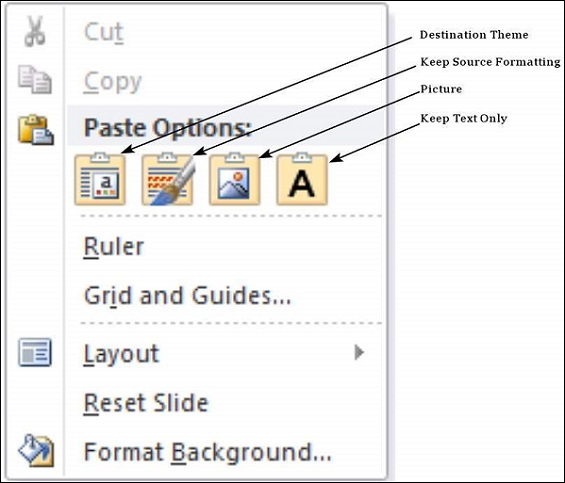
| 序列号 | 粘贴选项和说明 |
|---|---|
| 1 | 目的地主题 粘贴的内容采用目标主题。 |
| 2 | 保持源格式 粘贴的内容保留源格式 - 适用于表格或 Excel 内容。 |
| 3 | 图片 内容作为图像粘贴 - 一旦作为图像粘贴,内容就无法修改。 |
| 4 | 仅保留文本 仅粘贴文本 - 适用于表格或 Excel 内容。 |
您还可以使用“ Ctrl + V ”粘贴内容。在这种情况下,您可以通过按 Ctrl 键访问粘贴选项来更改粘贴的对象。请注意,这些选项仅在粘贴后立即可用。如果您执行其他操作,您将无法根据粘贴选项进行更改。